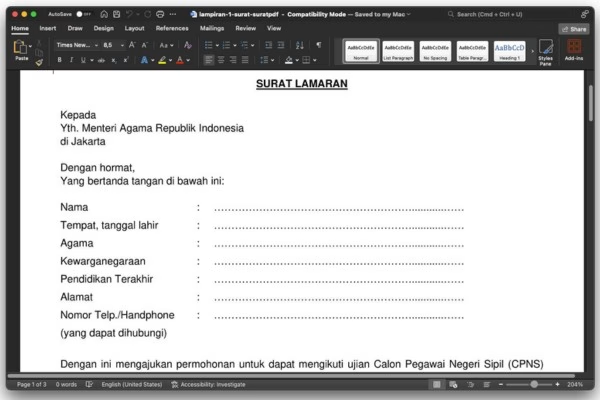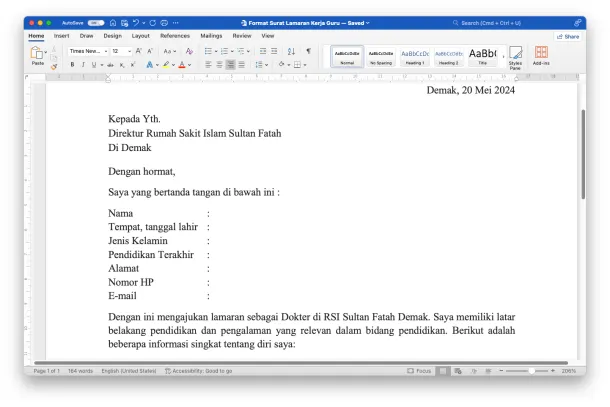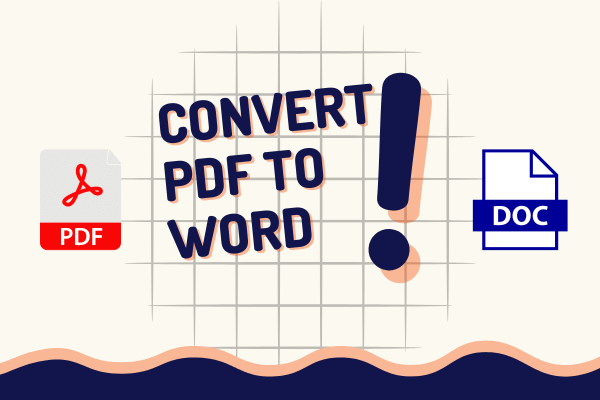Cara Mudah Membuat Ukuran Foto 3×4 dan 4×6 di Microsoft Word (Panduan Lengkap)

Cara membuat ukuran foto 3×4 dan 4×6 untuk berbagai keperluan sangat mudah dengan menggunakan Microsoft Word. Cukup ikuti beberapa langkah di bawah ini anda pasti sudah mahir melakukannya.
Ukuran foto 3×4 dan 4×6 seringkali menjadi syarat penting untuk berbagai keperluan, seperti pendaftaran LTMPT, pembuatan SKCK, atau bahkan persyaratan pernikahan. Namun, tidak perlu khawatir! Anda bisa dengan mudah membuat foto dengan ukuran yang sesuai hanya menggunakan Microsoft Word. Simak panduan lengkapnya di bawah ini!
Mengapa Ukuran Foto 3×4 dan 4×6 Penting?
Ukuran foto yang sesuai dengan ketentuan sangat diperlukan untuk memastikan dokumen Anda diterima tanpa kendala. Berikut adalah konversi ukuran foto 3×4 dan 4×6 dalam berbagai satuan:
- Ukuran Foto 3×4:
- Pixel: 354 x 472 px
- Milimeter: 27.9 mm x 38.1 mm
- Sentimeter: 2,79 cm x 3,81 cm
- Inch: 1,1″ x 1,5″
- Ukuran Foto 4×6:
- Pixel: 472 x 709 px
- Milimeter: 38.1 mm x 55.9 mm
- Sentimeter: 3,81 cm x 5,59 cm
- Inch: 1,5″ x 2,2″
Dengan memahami ukuran-ukuran ini, Anda bisa lebih mudah menyesuaikan foto sesuai kebutuhan.
Cara Membuat Ukuran Foto 4×6 di Microsoft Word
Berikut langkah-langkah praktis untuk mengubah ukuran foto menjadi 4×6 menggunakan Microsoft Word:
- Buka Microsoft Word
- Mulailah dengan membuka aplikasi Microsoft Word di laptop atau PC Anda.
- Buat Dokumen Baru
- Klik “File” > “New” untuk membuat dokumen baru.
- Insert Gambar
- Pilih tab Insert atau Sisipkan, lalu klik Gambar.
- Pilih opsi Dari Perangkat Ini untuk mengunggah foto yang ingin diubah ukurannya.
- Edit Ukuran Foto
- Klik foto yang sudah diunggah, lalu pilih tab Format Gambar.
- Pada bagian Ukuran, hapus centang pada opsi Kunci Rasio Aspek dan Relatif terhadap Ukuran Gambar Asli.
- Masukkan ukuran tinggi dan lebar sesuai rasio 4×6 (3,81 cm x 5,59 cm).
- Simpan Foto
- Klik kanan pada gambar, lalu pilih Simpan sebagai Gambar.
- Foto Anda sekarang sudah berukuran 4×6 dan siap digunakan!
Cara Membuat Ukuran Foto 3×4 di Microsoft Word
Untuk membuat foto berukuran 3×4, ikuti langkah-langkah berikut:
- Buka Microsoft Word
- Buka aplikasi Microsoft Word dan buat dokumen baru.
- Insert Gambar
- Klik tab Insert atau Sisipkan, lalu pilih Gambar.
- Unggah foto dari perangkat Anda.
- Atur Ukuran Foto
- Klik foto, lalu buka tab Format Gambar.
- Hapus centang pada Kunci Rasio Aspek dan Relatif terhadap Ukuran Gambar Asli.
- Masukkan ukuran tinggi dan lebar sesuai rasio 3×4 (2,79 cm x 3,81 cm).
- Simpan Foto
- Klik kanan pada gambar dan pilih Simpan sebagai Gambar.
- Foto Anda sekarang sudah berukuran 3×4 dan siap digunakan.
Tips Tambahan
- Konversi Satuan: Anda bisa mengubah satuan ukuran foto di Microsoft Word menjadi milimeter atau inci sesuai kebutuhan.
- Kualitas Foto: Pastikan foto yang Anda gunakan memiliki resolusi yang cukup agar tidak pecah saat diubah ukurannya.
- Simpan dalam Format yang Tepat: Simpan foto dalam format JPEG atau PNG untuk memastikan kualitasnya tetap baik.
Mengapa Menggunakan Microsoft Word?
Microsoft Word adalah alat yang mudah diakses dan tersedia di hampir semua perangkat komputer. Dengan fitur pengeditan gambar yang sederhana, Anda tidak perlu menginstal software tambahan untuk mengubah ukuran foto.
Dengan mengikuti panduan di atas, Anda bisa membuat foto berukuran 3×4 dan 4×6 dengan mudah dan cepat. Selamat mencoba!